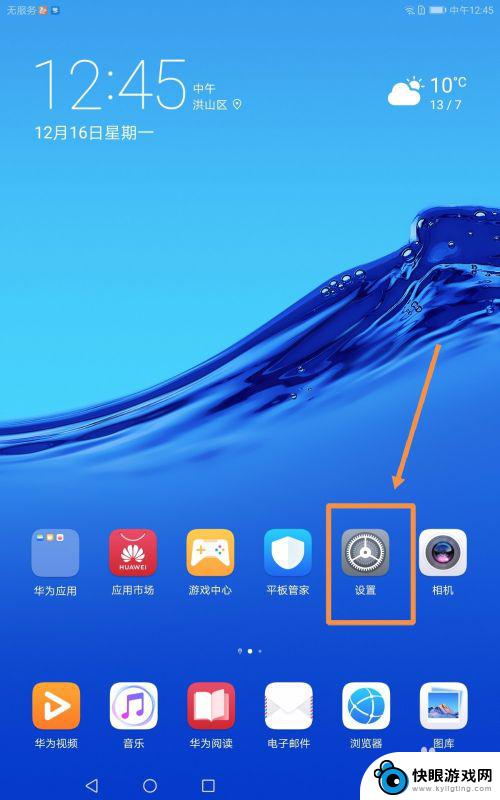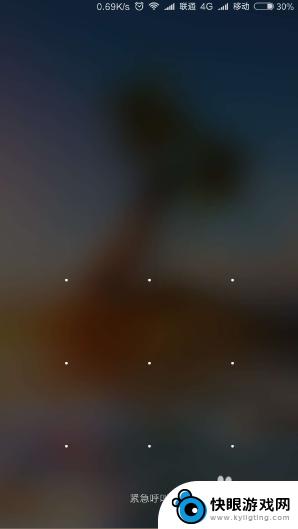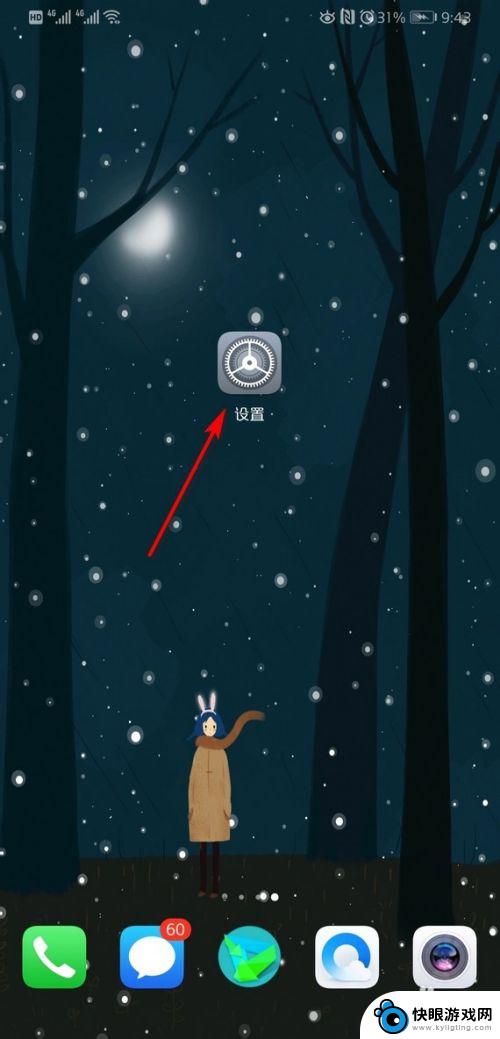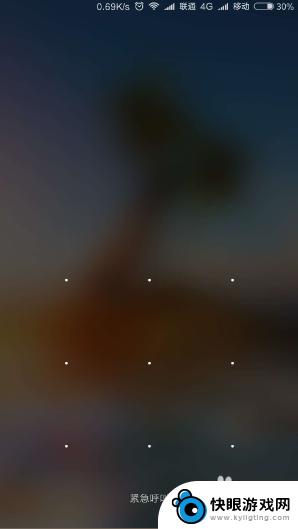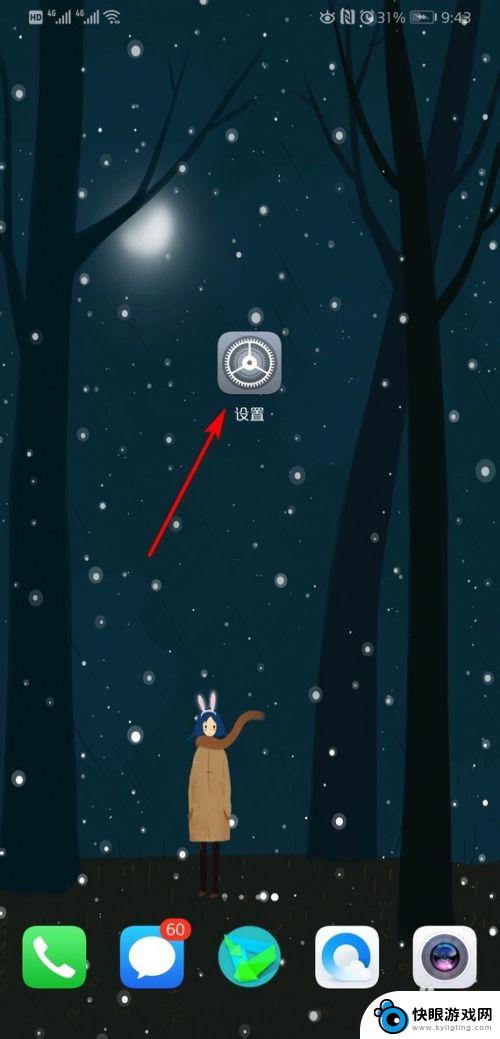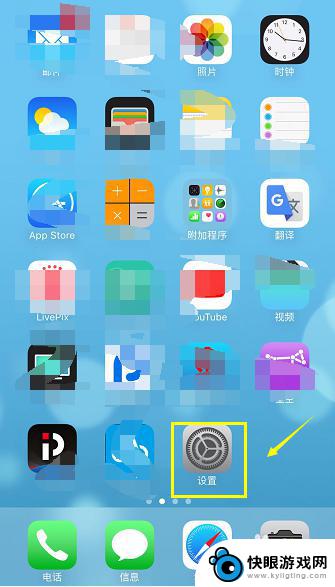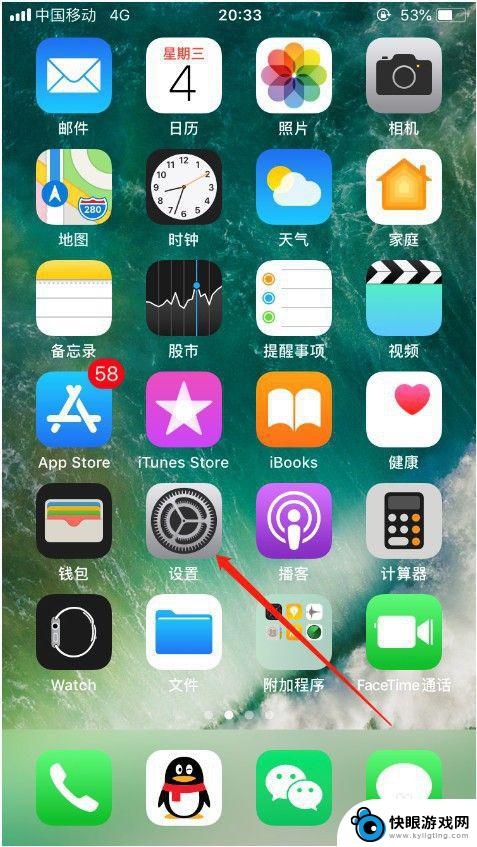iphone屏幕密码怎么取消 如何在苹果iPhone上取消锁屏密码
时间:2024-04-29来源:快眼游戏网
在使用苹果iPhone时,我们常常会设置屏幕密码来保护手机中的个人信息安全,但有时候我们可能会觉得输入密码过于麻烦,希望能够取消锁屏密码。如何在苹果iPhone上取消锁屏密码呢?取消屏幕密码的步骤其实并不复杂,只需要在设置中进行简单的操作即可。接下来让我们一起来了解具体的取消锁屏密码步骤。
如何在苹果iPhone上取消锁屏密码
具体方法:
1.可以看到手机中的苹果iPhone锁屏的情况,就需要使用密码。
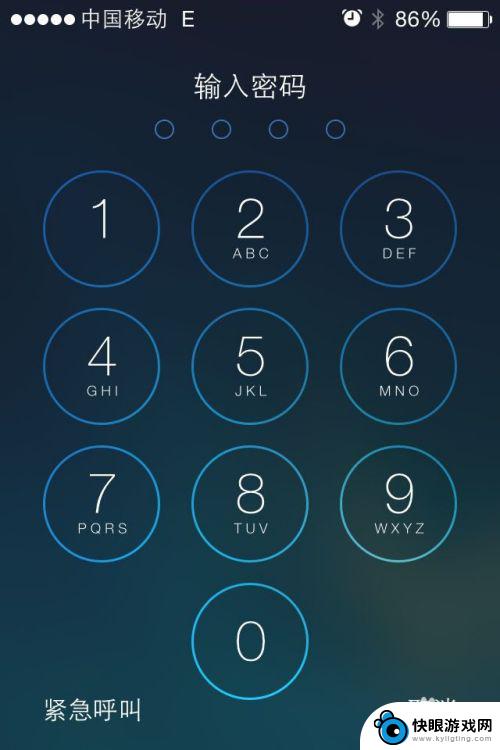
2.那么如何进行取消,进行点击手机桌面中的“设置”的应用。

3.这样就进入到了列表中的,进行点击列表中的“密码”的选项。
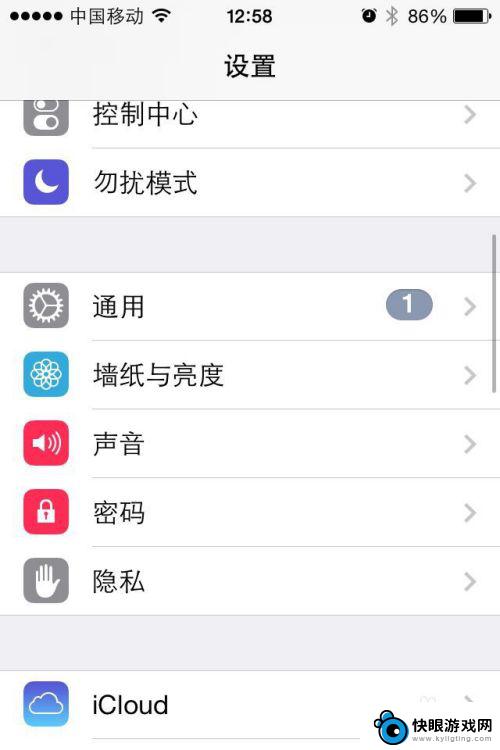
4.要进入到了需要锁屏的密码。
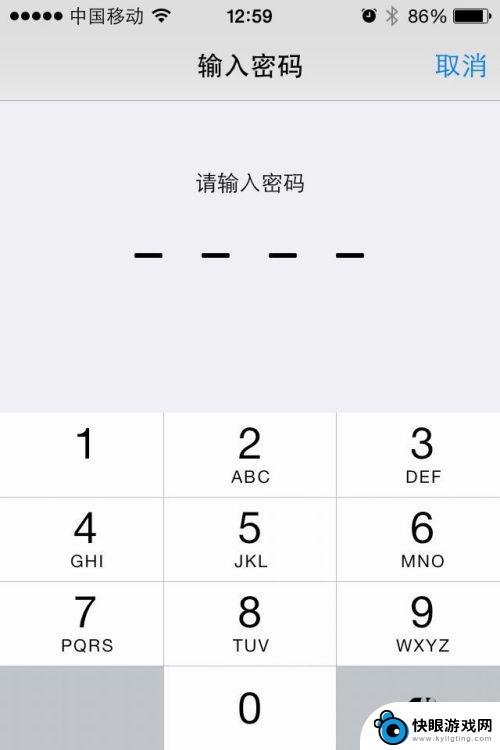
5.进入到了密码锁定的界面中之后,进行点击“关闭密码”选项。
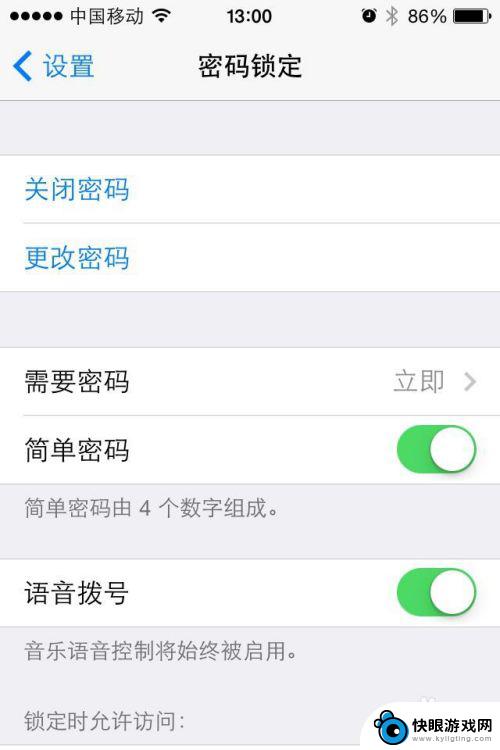
6.需要再次进行锁屏的密码,进行输入锁屏的密码。
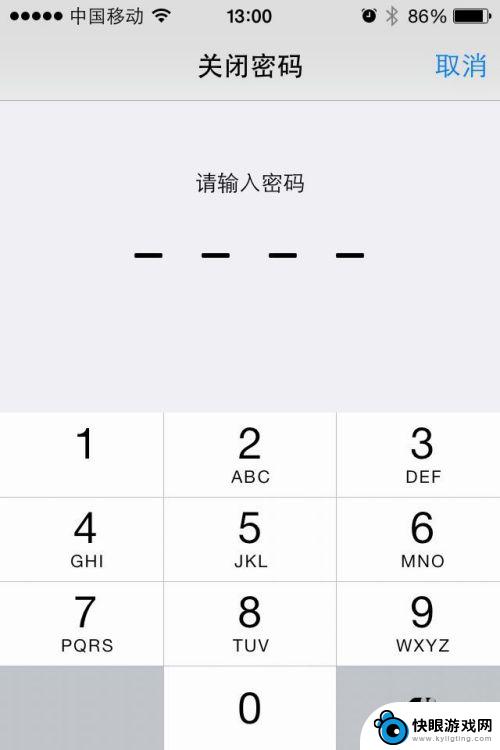
7.这样在密码锁定界面中可以看到了显示为了打开密码,说明的是解除了密码了。
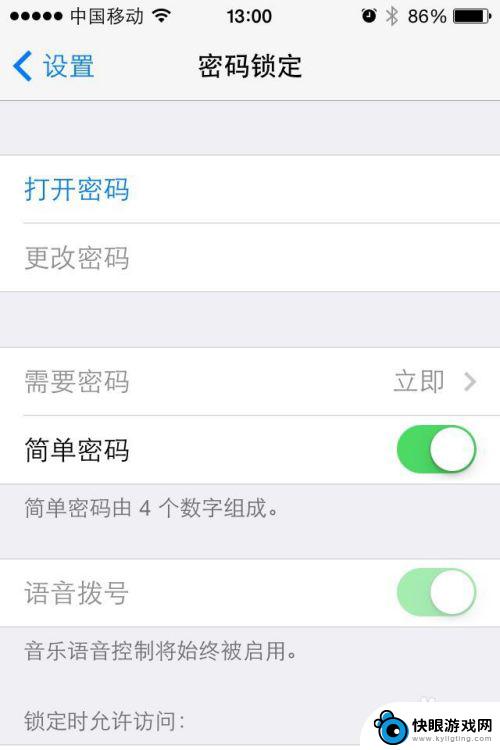
以上是取消iPhone屏幕密码的步骤,请参考本文进行修复,希望对大家有所帮助。